
Priljubljeni brskalnik Google Chrome je znan po svoji funkcionalnosti, ogromni trgovini razširitve, aktivne podpore Google in številnih drugih prijetnih prednosti, ki so vplivali na dejstvo, da je ta spletni brskalnik postal najbolj priljubljen na svetu. Na žalost, ne vsi brskalnik uporabnikov ne deluje pravilno. Zlasti je eden izmed najbolj priljubljenih napak brskalnika se začne z "Opanki ...".
"Opanki ..." V Google Chrome je precej pogosta vrsta napake, ki pravi, da spletna stran ni bila naložena. Toda zakaj spletno mesto ni bilo mogoče prenesti - lahko vpliva na precej širok razpon razlogov. V vsakem primeru, s katerimi se soočamo s podobnim problemom, boste morali izpolniti več preprostih priporočil, opisanih spodaj.
Kako odpraviti napako "Opanki ..." v Google Chrome?
Metoda 1: Posodobitev strani
Prvič, soočajo s podobno napako, je treba sumiti na minimalno neuspeh pri delu Chroma, ki je običajno rešen s preprosto posodobitvijo strani. Stran lahko posodobite s pritiskom na ustrezno ikono v zgornjem levem kotu strani ali s pritiskom na tipko tipkovnice F5..

2. način: Zaključek na karticah računalnika in nepotrebnih programov
Druga razširjenost je razlog za pojav napake "OWLOCK ..." - pomanjkanje RAM-a za pravilno delo brskalnika. V tem primeru boste morali zapreti največje število zavihkov v samem brskalniku, na računalniku pa zapreti nepotrebne programe, ki se ne uporabljajo v času dela z Google Chrome.Metoda 3: Znova zaženite računalnik
Okvaro sistema je treba sumiti, kar je praviloma rešeno z običajnim ponovnim zagonom računalnika. Če želite to narediti, kliknite na gumb. "Začni" Kliknite v spodnjem levem kotu na ikono napajanja in izberite element "Reboot".

Metoda 4: Ponovna namestitev brskalnika
Ta postavka začne biti veliko bolj radikalen način za reševanje problema, in posebej vam svetujemo, da ponovno namestite brskalnik.
Najprej boste morali popolnoma odstraniti brskalnik iz računalnika. Seveda lahko skozi meni izbrišete in standarden način "Nadzorna plošča" - "Izbriši programe" Vendar pa bo veliko bolj učinkovit, če se zatekajo k pomoči specializirane programske opreme, da odstranite spletni brskalnik. Več podrobnosti o tem pred tem je bilo prej povedano na naši spletni strani.
Kako popolnoma odstraniti brskalnik Google Chrome iz računalnika
Ko se brskalnik izbriše, bo dokončan, boste morali prenesti svežo kromirano distribucijo, ki jo potrebujete na uradni spletni strani razvijalca.
Prenesite brskalnik za Google Chrome
Gremo na spletno stran razvijalca, boste morali zagotoviti, da vam sistem ponuja želeno različico Google Chrome, ki v celoti ustreza praznjenju računalnika in različice operacijskega sistema. Torej, nekateri Windows 64 bitni uporabniki soočajo, da sistem samodejno predlaga, da prenesete 32-bitno porazdelitev brskalnika, ki je v ideji in mora delovati na računalniku, vendar v resnici vse zavihke spremlja napaka "Opanki ...".

Če ne veste, kateri del vašega operacijskega sistema odprite meni "Nadzorna plošča" , položite v zgornji desni kot parameter "Majhne priponke" in potem pojdite na razdelek "Sistem".
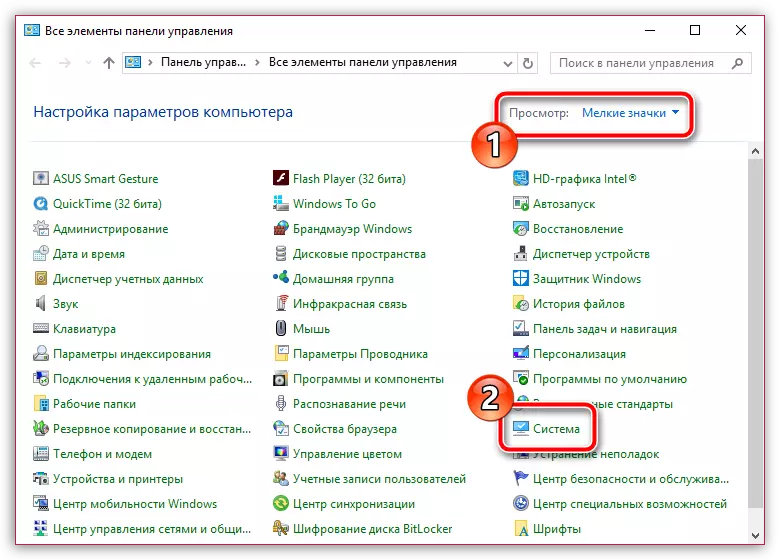
V oknu, ki se odpre blizu elementa "Tip sistema" Ogledate si lahko izpust operacijskega sistema (samo dve od njih - 32 in 64 bit). Ta bit in ga je treba upoštevati pri nalaganju Google Chrome distribucije na računalnik.

S prenosom želene različice porazdelitve izvedite program v računalnik.
Metoda 5: Odprava nasprotja
Nekateri programi so lahko v nasprotju z Google Chrome, zato analizirajte, ali se je pojavila napaka po namestitvi katerega koli programa v računalnik. Če da, boste morali odstraniti konfliktno programsko opremo iz računalnika, nato pa znova zaženite operacijski sistem.Metoda 6: Izločanje virusov
Ni vredno in odpraviti verjetnost virusne dejavnosti na računalniku, saj je veliko virusov usmerjeno na poraz brskalnika.
V tem primeru boste morali skenirati sistem, s pomočjo programa protivirusnega ali posebnega obiska Dr.Web Curet..
Prenesi Utility Dr.Web Curedit
Če, kot rezultat skeniranja, so bile na računalniku odkrile virusne grožnje, jih boste morali odpraviti, nato pa znova zagnati računalnik in preveriti delovno zmogljivost brskalnika. Če brskalnik ni deloval, ga izvesti za ponovno namestitev, saj bi virus lahko poškodoval svoje normalno delovanje, zaradi česar lahko tudi po odstranitvi virusov, problem z delom brskalnika, lahko ostane pomembna.
Kako znova namestiti brskalnik Google Chrome
Metoda 7: Izključitev vtičnika Flash Player
Če se napaka "OWL ..." pojavi v času, ko poskušate igrati v Google Chrome Flash-vsebina, je treba takoj sumiti na težave pri delu Flash Player, ki je zelo priporočljivo onemogočiti.
V ta namen bomo morali priti v brskalnik v Plug-ins, s klikom na naslednjo povezavo:
Chrome: // Plugins
Poiščite na seznamu nameščenih vtičnikov Adobe Flash Player in kliknite na ta gumb Plug-in. "Onemogoči" s premikanjem v neaktivno stanje.
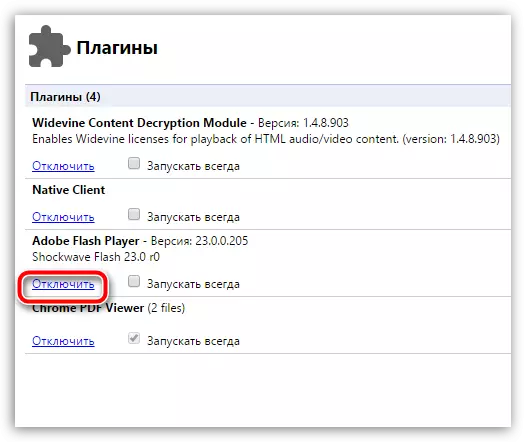
Upamo, da vam bodo ta priporočila pomagala rešiti problem z delom brskalnika Google Chrome. Če imate lastno izkušnjo, da odpravite napake "Opanki ...", jo delite v komentarjih.
